【摘要】:01在命令窗口中输入DIMSTYLE并按回车键,或选择|命令打开“标注样式管理器”对话框,如图1-6所示。图1-6 “标注样式管理器”对话框图1-7 创建“室内标注样式”对话框03单击按钮,系统弹出“新建标注样式:室内标注样式”对话框,选择“线”选项卡,分别对尺寸线和延伸线等参数进行调整,如图1-8所示。


01在命令窗口中输入DIMSTYLE并按回车键,或选择【格式】|【标注样式】命令打开“标注样式管理器”对话框,如图1-6所示。
02单击【新建】按钮,在打开的“创建新标注样式”对话框中输入新样式的名称“室内标注样式”,如图1-7所示。
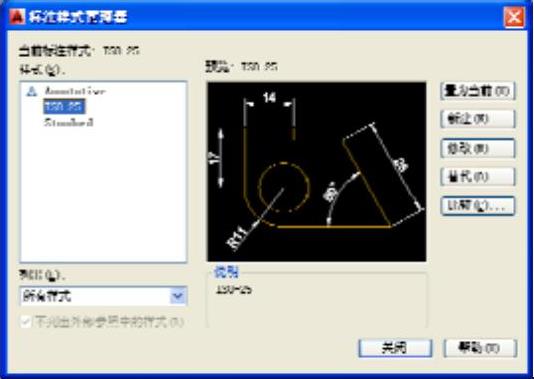
图1-6 “标注样式管理器”对话框
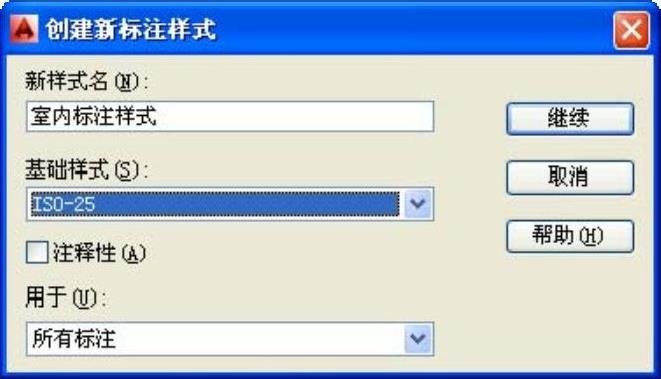
图1-7 创建“室内标注样式”对话框
03单击【继续】按钮,系统弹出“新建标注样式:室内标注样式”对话框,选择“线”选项卡,分别对尺寸线和延伸线等参数进行调整,如图1-8所示。
04选择“符号和箭头”选项卡,对箭头类型、大小进行设置,如图1-9所示。
 (www.daowen.com)
(www.daowen.com)
图1-8 “线”选项卡参数设置

图1-9 “符号和箭头”选项卡参数设置
05选择“文字”选项卡,设置文字样式为“仿宋”,其他参数设置如图1-10所示。
06选择“调整”选项卡,在“标注特征比例”选项组中勾选“注释性”复选框,使标注具有注释性功能,如图1-11所示,完成设置后,单击【确定】按钮返回“标注样式管理器”对话框,单击【置为当前】按钮,然后关闭对话框,完成“室内标注样式”标注样式的创建。

图1-10 “文字”选项卡参数设置

图1-11 “调整”选项卡参数设置
免责声明:以上内容源自网络,版权归原作者所有,如有侵犯您的原创版权请告知,我们将尽快删除相关内容。






